Các bạn làm văn phòng có thể cắt ảnh trong word để phục vụ công việc của mình mà không phải sử dụng phần mềm nào khác, trong bài viết này mình xin hướng dẫn các bạn cách cắt ảnh trong word
Hẳn ít người biết trong word có sẵn công cụ cắt ảnh, mà còn cắt ảnh đẹp nữa là khác, hiện tại thì trong word có hẳn 3 kiểu cắt ảnh trong word mà mình hay sử dụng và hôm nay mình xin hướng dẫn cho các bạn.
Bước 1: Các bạn kích chọn vào bức ảnh chọn Format chọn tiếp Crop
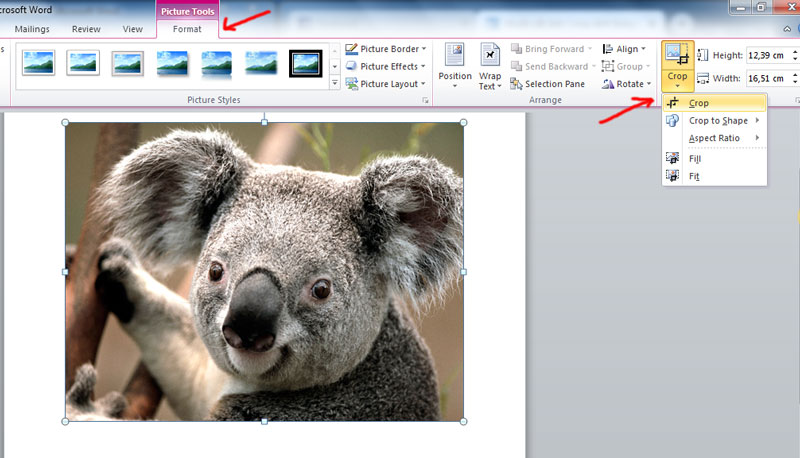
Bước 2: sử dụng chuột kéo chọn vùng muốn cắt
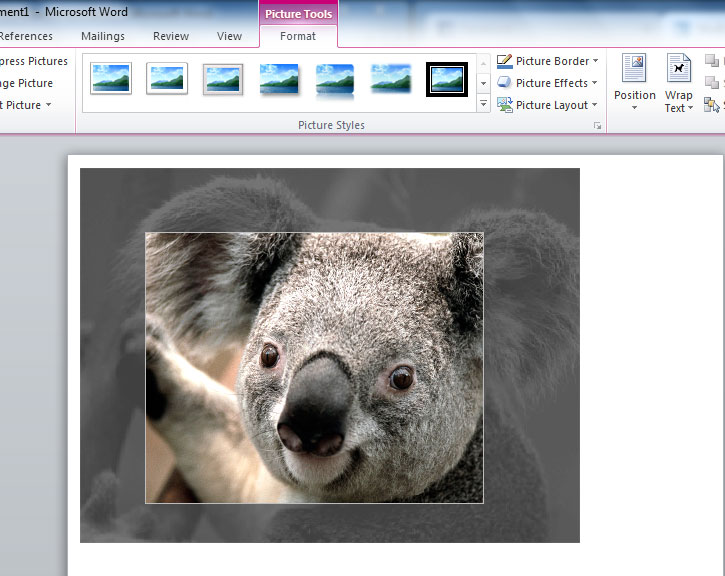
Bước 3: Các bạn kéo chọn sao cho phù hợp
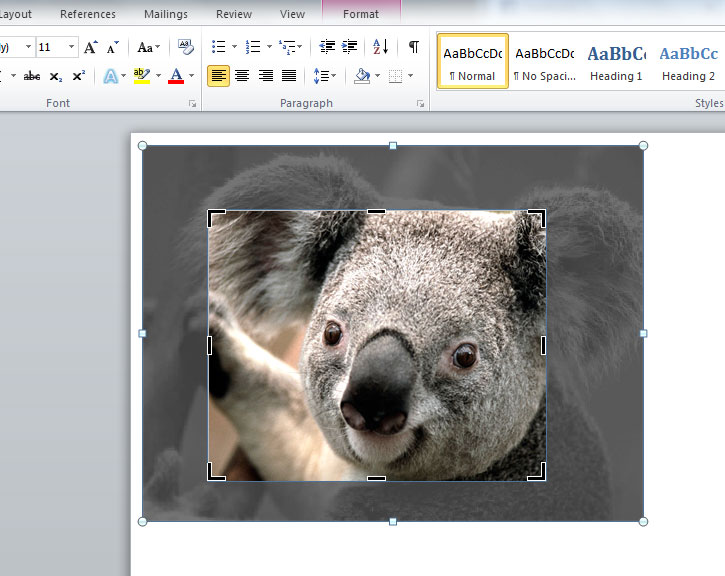
Và để cắt ảnh chúng ta chỉ việc kích chuột ra một vị trí khác

Bạn có thể cắt ảnh trong word theo những hình bất kỳ mà có sẵn trong word.
Thay vì chọn Crop chúng ta chọn Crop to shape và chọn hình muốn cắt
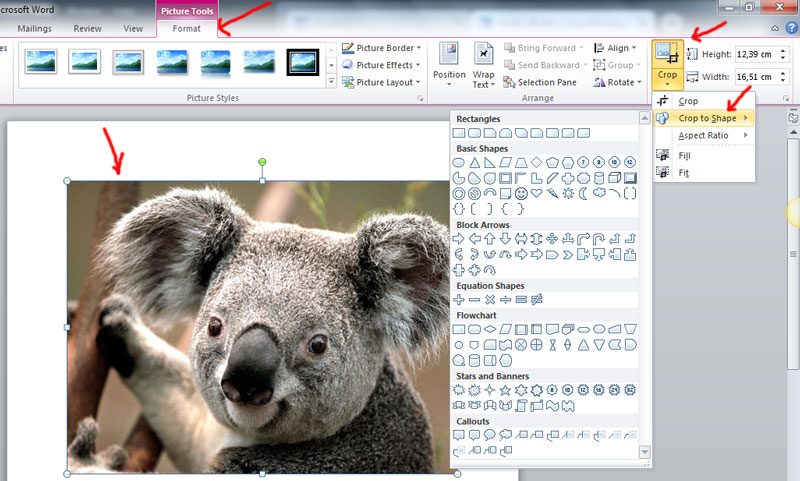
Ở đây mình cắt thử hình trái tim và cũng rất OK phải không.

Nếu bạn muốn cắt hình theo tỉ lệ thì có thể làm như sau:
Kích chọn Format chọn crop chọn Aspect Ratio và chọn tỉ lệ muốn cắt

Ngoài ra các bạn cũng có thể sử dụng photoshop online để cắt ảnh online cũng rất tuyệt vời. Trên đây kenhit.vn đã hướng dẫn song cho các bạn cách cắt ảnh trong word, hy vọng với bài viết này có thể giúp các bạn cắt ảnh phục vụ trong công việc.
Chúc các bạn thành công!

Để có thể soạn thảo văn bản như word excel trên máy tính thì mọi người

Sau khi cài đặt song bộ cài office thì phần mềm word hay excel sẽ không hiển thị

Xoay ngang toàn bộ trang trong word thì chắc các bạn đã biết, nhưng xoay ngang 1 trang

Để tiết kiểm giấy mà vẫn phục vụ được công việc chúng ta có thể in nhiều

Làm sao để đọc được file word 2010 trên phiên bản word 2003? Đơn giản là chúng

Chọn khổ giấy trong word rất quan trọng khi chúng ta soạn thảo văn bản, ở bài viết này

Hiển tại có khá nhiều khổ giấy như A4, A5, A0, A3, A2, A1, vậy kích thước của khổ

Trong bài viết này mình xin hướng dẫn các bạn cách vẽ sơ đồ trong word

Cách vẽ sơ đồ trong word khá đơn gian nhưng chúng ta cần phải thực hiện nhiều thì